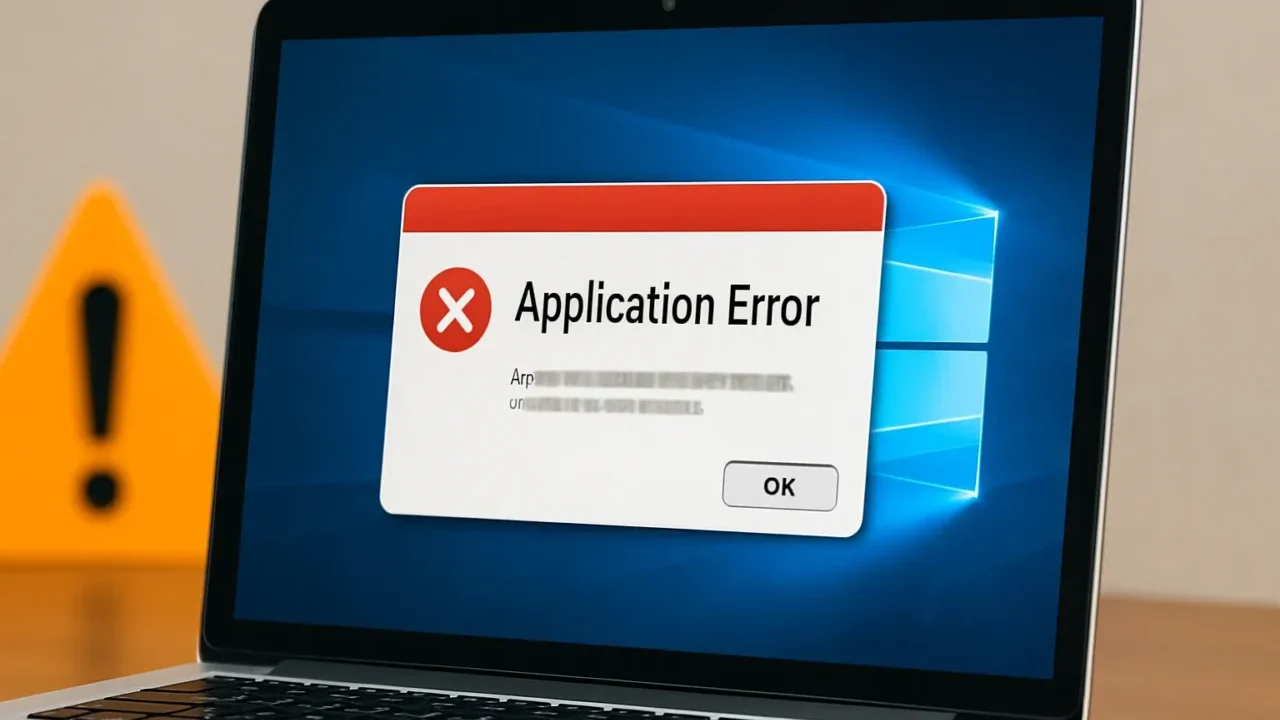Windowsでアプリケーションを起動しようとした際に、「0xc00000e5」というエラーコードとともに動作が停止するケースがあります。このエラーは、システムファイルやメモリ、ソフトウェアの問題、さらにはウイルス感染まで、さまざまな要因が絡んで発生します。
本記事では、エラー「0xc00000e5」の原因を明確に分類し、それぞれに対する具体的な対処法を丁寧に解説します。
目次
アプリケーションエラー「0xc00000e5」の原因
このエラーは、特定のアプリケーションに限らず、Windows上で広く発生する汎用的なエラーです。下記のような原因が考えられます。
RAM(メモリ)の不足や障害
メモリの物理的な劣化や容量不足により、アプリケーションが必要なリソースを確保できず、エラーが発生する場合があります。
ユーザープロファイルやシステムファイルの破損
ログインユーザーのプロファイルに問題があったり、システムファイルが破損している場合、アプリの動作に支障をきたすことがあります。
互換性のないドライバーやソフトウェア
古いドライバーや、OSと互換性のないアプリケーションが影響し、正常な実行が妨げられることがあります。
ウイルスやマルウェア感染
悪意のあるプログラムがプロセスを妨害していたり、アプリケーションに不正なアクセスを試みているケースもあります。
レジストリやDLLファイルの異常
必要なDLLファイルが破損していたり、レジストリに誤った値が書き込まれている場合、ソフトウェアの起動時や動作中にエラーが発生することがあります。これらの問題は、特定のアプリケーションだけでなく、システム全体の安定性にも影響を及ぼす可能性があるため注意が必要です。
特に、レジストリの値を誤って変更した場合、正常に動作していたプログラムが突然クラッシュしたり、Windowsの起動すらできなくなるケースも見受けられます。DLLファイルに関しても、必要なライブラリが欠落すると、代替手段がないままアプリケーションが機能不全に陥ることがあります。
こうしたトラブルに対しては、原因の特定とデータの保護を同時に進める対応が求められます。自己流の修復を試みることで状況がさらに悪化することもあるため、慎重な判断が不可欠です。
当社では、レジストリやDLLに関連するエラーにも対応可能で、豊富な知見と実績に基づき、システムを安全に診断・復旧いたします。初期診断とお見積りは無料で、24時間365日いつでもご相談を承っています。エラーの原因がわからずお困りの場合は、まずはお気軽にお問い合わせください。
アプリケーションエラー「0xc00000e5」の対処法
以下に紹介する対処法を順に試すことで、エラーの根本原因を特定し、改善につなげることができます。
システムファイルの修復(DISM/SFC/CHKDSK)
システム全体の整合性を確認し、破損しているファイルを自動的に修復します。
- 管理者として「コマンドプロンプト(cmd)」を起動。
- 以下のコマンドを順に実行:
DISM.exe /Online /Cleanup-image /Restorehealth
sfc /scannow
chkdsk /f /r - 完了後、PCを再起動してアプリの動作を確認。
ドライバーの更新
古いドライバーや互換性のないドライバーが原因の場合、最新版への更新で解消されることがあります。
- 「デバイスマネージャー」を開く。
- 各カテゴリを展開し、特に「ディスプレイアダプター」や「システムデバイス」のドライバーを右クリック。
- 「ドライバーの更新」→「自動検索」で最新のドライバーをインストール。
メモリ診断の実行
RAMの故障が疑われる場合は、Windowsメモリ診断でチェックを行います。
- 「Windowsキー + R」で「ファイル名を指定して実行」を開く。
- 「mdsched.exe」と入力してEnter。
- 「今すぐ再起動して問題の有無を確認する」を選択。
- 診断結果を確認し、異常がある場合はメモリ交換を検討。
ウイルススキャンの実施
悪意あるソフトウェアがアプリの動作を妨げている可能性があるため、フルスキャンを行います。
- 「Windows セキュリティ」または信頼できるウイルス対策ソフトを起動。
- 「フルスキャン」または「カスタムスキャン」で該当アプリやシステム全体をスキャン。
- 検出された脅威をすべて駆除・隔離。
アプリケーションの再インストール・修復
アプリの破損が原因である場合、一度アンインストールしてから最新版を再インストールします。
- 「設定」→「アプリ」→「アプリと機能」から対象アプリを選択。
- 「アンインストール」または「詳細オプション」→「修復」を実行。
- その後、公式サイトから最新版をダウンロードしてインストール。
レジストリの修正
誤ったレジストリ設定が原因の場合、修正や復元で正常動作が期待できます。操作は慎重に行ってください。
- 「Windowsキー + R」で「regedit」と入力してレジストリエディターを起動。
- エラーと関係のあるアプリケーションキーを探す。
- 必要に応じて削除または修正する前に、必ずレジストリ全体をバックアップ。
システムの復元
問題発生前の正常な状態にシステムを戻すことで、エラーを解消できます。
- 「コントロールパネル」→「回復」→「システムの復元を開く」。
- リストからエラー発生前の日付を選択。
- 画面の指示に従い、復元処理を実行。
すべての対処法を試してもエラーが解決しない場合は、より深刻なシステム障害やハードウェアの異常が原因となっている可能性があります。無理に自己対応を続けると、システムやデータをさらに損傷させる恐れもあるため、早めに専門業者へ相談することをおすすめします。
当社では、OSトラブルやアプリケーションエラーに関する相談も多数対応しており、46万件以上の相談実績(期間:2011年1月以降)、一部復旧を含む復旧件数割合91.5%(内、完全復旧57.8%。復旧件数割合=データ復旧件数/データ復旧ご依頼件数。2023年10月実績)を誇ります。初期診断とお見積りは無料。24時間365日体制でサポートしております。まずはお気軽にご相談ください。
自力で対応できない場合はデータ復旧の専門業者に相談する

自力で対応できない場合や、機器が物理的に破損している場合、個人での修復は困難です。重要なデータが含まれている場合、データ復旧専門業者に依頼するのが最も安全です。
データ復旧業者では、問題の根本原因を特定し、安全にデータを回復する最善の方法を提案できます。デジタルデータリカバリーでは、相談から初期診断・お見積りまで24時間365日体制で無料でご案内しています。まずは復旧専門のアドバイザーへ相談することをおすすめします。
デジタルデータリカバリーの強み

デジタルデータリカバリーは、「データ復旧専門業者14年連続データ復旧国内売り上げNo.1」の実績を持つデータ復旧業者です。データ復旧の技術力として、「データ復旧率最高値95.2%」を誇っています。
また、データ復旧業者の最後の砦と言われる所以として、「他社で復旧できなかった機器のご相談件数7,300件超」の実績を信頼いただいています。他社で復旧してもらえなかった機器であっても、デジタルデータリカバリーの復旧技術であれば復旧できたという事例も多数ございます。是非ご相談ください。
初期診断・相談・見積まで無料で対応可能
初期診断とは、機器に発生した障害の原因を正確に特定し、復旧の可否や復旧方法を確認する工程です。デジタルデータリカバリーでは、経験豊富な技術者が「初期診断」を行い、内部の部品にダメージを与えることなく問題を見つけます。
データ障害のパターン15,000種類以上もありますが、「ご相談件数46万件超」(算出期間:2011年1月1日~)を持つ当社は、それぞれの障害原因をデータベースから即座に情報を引き出し、原因を正確に特定できる体制を整えています。
よくある質問
いえ、かかりません。当社では初期診断を無料で実施しています。お客様の機器に初期診断を行って初めて正確なデータ復旧の費用がわかりますので、故障状況を確認しお見積りをご提示するまで費用は頂いておりません。
※ご郵送で機器をお預けいただいたお客様のうち、チェック後にデータ復旧を実施しない場合のみ機器の返送費用をご負担頂いておりますのでご了承ください。
機器の状態によって故障の程度が異なりますので、復旧完了までにいただくお時間はお客様の機器お状態によって変動いたします。
弊社は、復旧完了までのスピードも強みの1つで、最短即日復旧・ご依頼の約8割を48時間以内に復旧完了などの実績が多数ございます。ご要望に合わせて柔軟に対応させていただきますので、ぜひご相談ください。
営業時間は以下の通りになっております。
365日24時間、年中無休でお電話でのご相談・復旧作業・ご納品・アフターサービスを行っています。お困りの際は是非ご相談ください。
電話受付:0:00~24:00 (24時間対応)
電話番号:0800-333-6302
来社受付:9:30~21:00
復旧できる可能性がございます。
弊社では他社で復旧不可となった機器から、データ復旧に成功した実績が多数ございます。 他社大手パソコンメーカーや同業他社とのパートナー提携により、パートナー側で直せない案件を数多くご依頼いただいており、様々な症例に対する経験を積んでおりますのでまずはご相談ください。
この記事を書いた人

デジタルデータリカバリー データ復旧エンジニア
累計相談件数46万件以上のデータ復旧サービス「デジタルデータリカバリー」において20年以上データ復旧を行う専門チーム。
HDD、SSD、NAS、USBメモリ、SDカード、スマートフォンなど、あらゆる機器からデータを取り出す国内トップクラスのエンジニアが在籍。その技術力は各方面で高く評価されており、在京キー局による取材実績も多数。2021年に東京都から復旧技術に関する経営革新優秀賞を受賞。